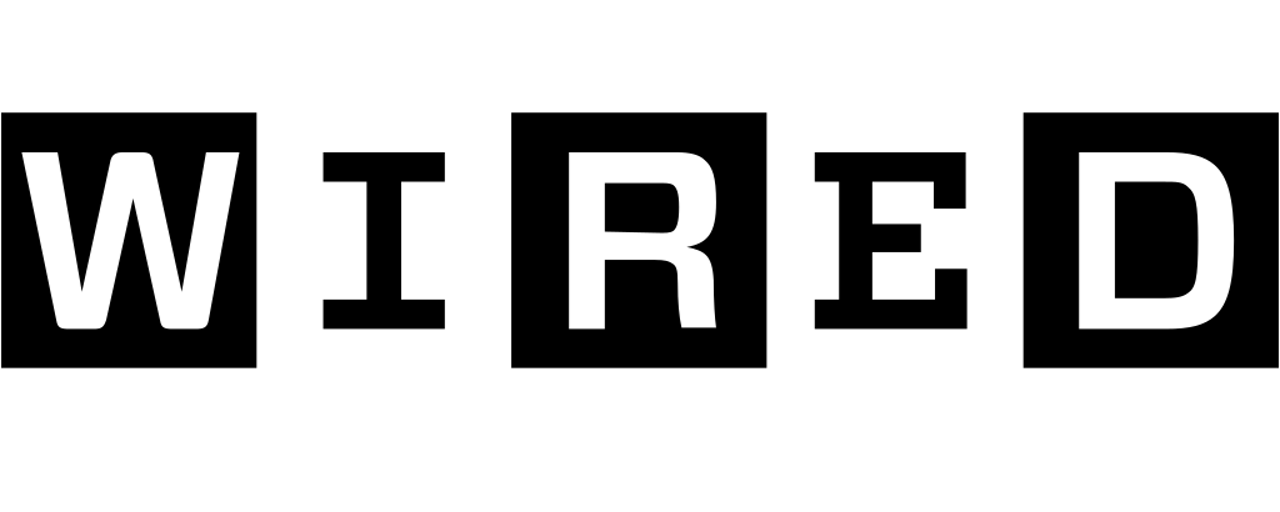Bringen Sie Ihren eCommerce-Shop mit Google Shopping auf Autopilot.
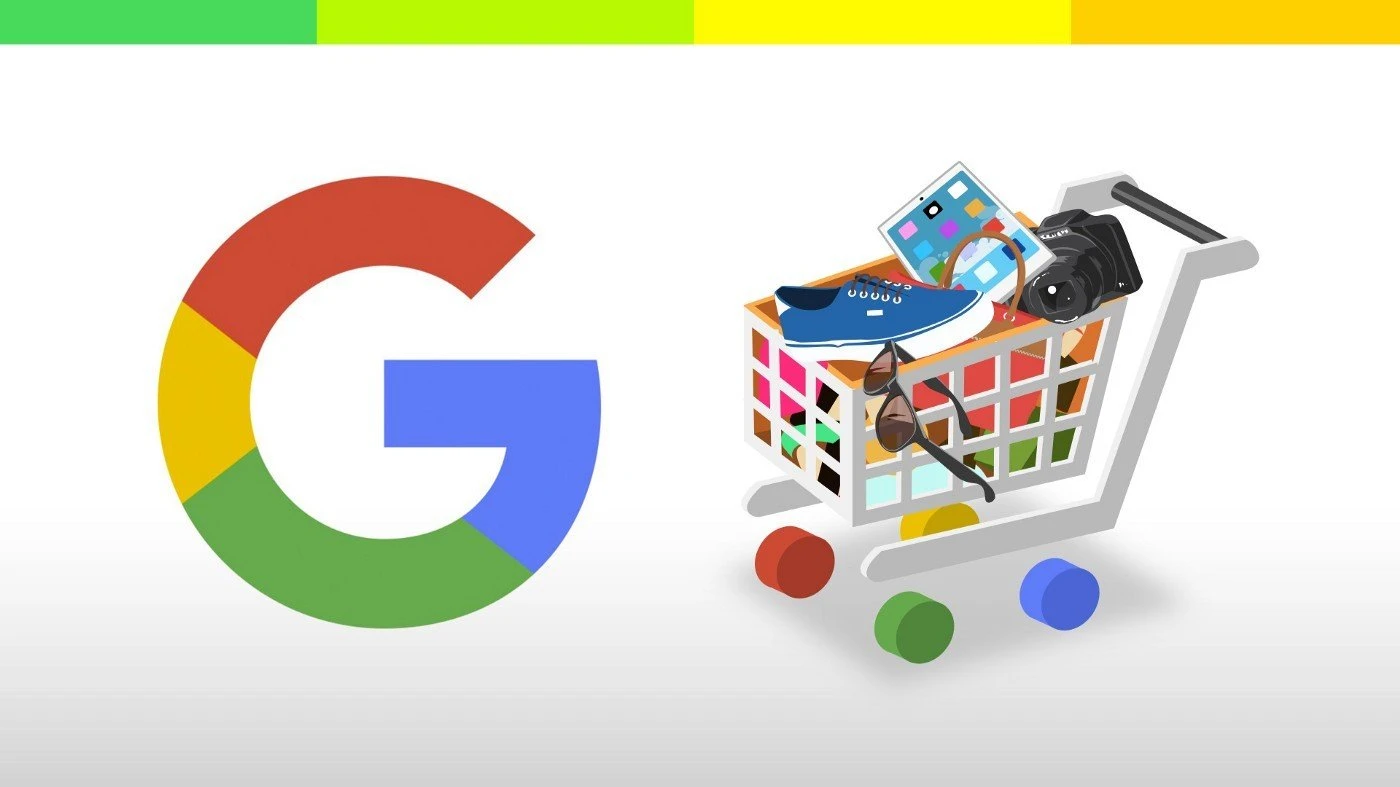
Mit 100 Milliarden Suchanfragen und 1 Milliarde monatlich aktiven Nutzern auf ihren Mobiltelefonen kann man mit Sicherheit sagen, dass Ihre Zielkunden Google nutzen.
Aber abgesehen von komplexen SEO-Investitionen sind Sie wahrscheinlich nur ein Tropfen im Ozean der relevanten Suchanfragen zu Ihren Produkten.
Oh, Sie verkaufen Herrenschuhe? Fantastisch. Schließen Sie sich den anderen 107 Millionen an.

Anstatt dies als eine erschreckende Hürde für Sie und Ihr Unternehmen zu sehen, bin ich hier, um die riesige Gelegenheit hinter Google Shopping-Kampagnen aufzuschlüsseln und wie Sie diese für Ihren Online-Shop nutzen können.
Wenn Sie Ihre Online-Verkäufe auf Autopilot stellen möchten, unabhängig von der Größe Ihres Online-Shops, möchten Sie hier sein:

Und es gibt vier Schritte, um dorthin zu gelangen:
I. Anfänger: Einrichtung Ihres Google Shopping Stores
II. Novice: Strukturierung Ihres Merchant Centers
III. Fortgeschrittener: Ausführung von Produktlistenanzeigen [INFOGRAPHIK enthalten]
IV. Experte: Optimierung Ihrer PLAs, um Ihren Verkaufstrichter wirklich auf Autopilot zu stellen
Ich werde Ihnen die Werkzeuge zur Verfügung stellen, die Sie benötigen, um jeden dieser Schritte zu meistern. Ich werde nicht lügen - es ist kein einfacher Prozess, also wenn Sie Fragen haben, hinterlassen Sie einen Kommentar oder schicken Sie mir eine E-Mail: [email protected]. Mit all der Zeit, die Sie mit Shoprocket gespart haben, ist dies eine großartige Investition :D.
Schritt 1: Einstieg in Google Shopping
Der erste Schritt ist einfach - registrieren Sie Ihren Online-Shop bei Google. Sie sollten hier anfangen und mit der Einrichtung fortfahren.
Google wird beginnen, Sie durch die Einrichtung Ihres Merchant Centers und Ihres Google AdWords-Kontos zu führen, aber nicht so schnell. Es gibt viele Dinge, durch die Google Sie drängt, damit Sie schneller Geld ausgeben können.

Ihre zukünftige Geldmaschine
Schritt 2: Strukturierung Ihres Merchant Centers
Bevor wir zu tief eintauchen, ist es Zeit, die Hierarchie der Schlüsselbegriffe zu behandeln (Quelle: AdWords Glossar)
Google Merchant Center: Ihr Google-Online-Shop, der alle Produkte enthält, die Sie über Google verkaufen möchten.
Produktfeed: eine Bibliothek aller Ihrer Artikel, einschließlich aller relevanten Identifikationsdaten wie Name, Beschreibung, Titel, Farbe, Geschlecht und Größe. Dieser Feed und seine Attribute sind das Fundament Ihres Shops - das „Ziegel und Mörtel“, wenn man so will. Hier sind die Punkte, die Sie entsprechend unserem ursprünglichen Google Shopping-Leitfaden abdecken möchten:
- id — Die „id“ ist der Identifikator des Artikels. Laut Google müssen die Identifikatoren für jeden Artikel einzigartig sein und dürfen zwischen Feeds für dasselbe Land in derselben Sprache nicht wiederverwendet werden. Zum Beispiel „ada123US“.
- titel — Der „titel“ bezieht sich auf den Titel des Artikels. Google empfiehlt, die Farbe und Marke im Titel zu erwähnen, um zwischen Produkten zu unterscheiden. Zum Beispiel „Damen Lila Nike Sneakers“.
- beschreibung — Die „beschreibung“ ist, wie Sie den Artikel potenziellen Kunden erklären werden. Es ist wichtig, dieses Attribut zu verwenden, um die relevantesten Eigenschaften des Artikels zu erklären
- link — Die URL, die direkt zu Ihrer Artikelseite auf Ihrer Website führt, auch als Landing Page bezeichnet. Das Produkt auf dieser Seite muss identisch mit dem Produkt in der Anzeige sein.
- image link — Die URL des Bildes des Artikels. Dies ist das erste Bild, das ein Nutzer auf den Produktdetailseiten sieht.
- condition — Der aktuelle Zustand des Artikels. Sie müssen eine von drei Optionen auswählen: neu, generalüberholt oder gebraucht. Verfügbarkeit — Der aktuelle Verfügbarkeitsstatus Ihrer Artikel. Dies wird den Nutzern anzeigen, dass Ihre Artikel innerhalb eines angemessenen Zeitrahmens geliefert werden. Sie müssen eine von drei Optionen auswählen: Vorbestellung, auf Lager, nicht auf Lager.
- preis — Der Preis des Artikels. Der Preis muss auf dem Bildlink / der Landing Page gut sichtbar sein.
- marke — Die Marke / der Hersteller Ihres Artikels. Diese Information ist aus einer Käuferperspektive wichtig, um die Qualität zu bewerten.
- GTIN — Die Global Trade Item Number (GTIN) Ihres Artikels. Die GTIN kann aus einem der folgenden Formate bestehen: UPC (in Nordamerika / GTIN-12), EAN (in Europa / GTIN-13), JAN (in Japan / GTIN-13), ISBN (für Bücher) oder ITF-14 (für Mehrfacheinheiten / GTIN-14).
- identifier exists — Das Attribut, das verwendet wird, wenn eindeutige Produktidentifikatoren oder GTINs nicht existieren. Zum Beispiel hätten individuell handgefertigte Waren wie Schals oder Geldbörsen ein Attribut „identifier exists“ mit dem Wert „FALSE“. Aufwändig? Ja. Effektiv? Sehen Sie, was passiert, wenn Sie so viele relevante Details wie möglich hinzufügen, an unserem Beispiel für Herrenschuhe (beachten Sie auch die Anzahl der Ergebnisse):

Wärmer…

WÄRMER….

HEISS HEISS HEISS.
Sobald Sie Ihren Produktfeed mit den notwendigen Attributen vervollständigt haben, müssen Sie ihn in Ihr Merchant Center hochladen. Für ein Tutorial zu den Unterschieden zwischen FTP-, Direkt-, SFTP- und Zeitplan-Uploads scrollen Sie etwa zur Hälfte nach unten diesem Leitfaden.
Schritt 3: Einrichten Ihrer Google Shopping-Kampagne
Lassen Sie den Spaß beginnen! Zuerst, wenn Sie es bis hierhin geschafft haben, haben Sie die richtige Einstellung, um mit AdWords erfolgreich zu sein - Geduld, Entschlossenheit und ein bisschen Verrücktheit.
Sie können hier eine schrittweise Anleitung zur Einrichtung der Kampagne in AdWords folgen.
Einer der absolut BESTEN Aspekte beim Schalten Ihrer ersten Produktlistenanzeige in Ihrer Google Shopping-Kampagne ist die Tatsache, dass die Anzeigen, sobald Ihr Merchant Center richtig eingerichtet und zugeordnet ist, sich von selbst erstellen. Sie steuern einfach, was erscheint, indem Sie eine Vielzahl von Optimierungstechniken verwenden, die wir am Ende besprechen werden.
Das gesagt, um sich für den Erfolg vorzubereiten, müssen Sie Ihren Produktfeed sorgfältig in Gruppen unterteilen. Produktgruppen geben Ihnen die Kontrolle darüber, welche Artikel für bestimmte Schlüsselwörter angezeigt werden und wie viel Sie bereit sind, für einen bestimmten Artikel auszugeben, je nach Ihren Verkaufsmargen.
Es gibt 8 Kategorien von Produktgruppen:
- Artikel-ID
- Marke
- Kategorie
- Produktart
- Benutzerdefinierte Labels
- Zustand
- Kanal
- Kanalexklusivität
Lassen Sie uns sehen, wie das aussieht:

Bei der Anpassung der Gebote über „Produktgruppen“ ist es wichtig zu beachten, dass jedes Gebot, das auf der Aufschlüsselungsebene festgelegt wird, das Gebot „darüber“ übertrumpfen wird. Wenn Sie beispielsweise ein Gebot für ein einzelnes Produkt auf der „Artikel-ID“-Ebene festlegen, wird dieses Gebot das Gebot auf der „Marken“- oder „Kategorien“-Ebene übertrumpfen. Wenn Sie das gleiche Gebot für jeden Artikel unter einer bestimmten „Marke“ festlegen, wird dieses Gebot die auf der „Kategorien“-Ebene festgelegten Gebote übertrumpfen.
Es ist diese Kontrolle über die Gebote der Produktgruppen, die die guten von den großartigen Werbetreibenden bei Google Shopping trennt.
Optimierung Ihres Merchant Centers und Ihrer Produktlistenanzeigen
Die Optimierung von Anzeigen in AdWords ist ein Vollzeitjob; manchmal mehrere Vollzeitjobs. Deshalb gibt es Tools wie AdHawk — um Ihre AdWords-ROI automatisch zu optimieren. Wenn Sie die Optimierung selbst angehen möchten, liegen die Schlüssel in den folgenden Disziplinen.
Produktgruppenstruktur
So segmentieren Sie Ihre Produktgruppen richtig.
- Wählen Sie die Anzeigengruppe in Ihrer Shopping-Kampagne aus, die Sie organisieren möchten
- Stellen Sie sicher, dass Sie sich im Tab „Produktgruppen“ befinden. Wenn Sie keinen Tab „Produktgruppen“ sehen, bedeutet das, dass Sie sich in der Ansicht auf Kampagnenebene und nicht auf Anzeigengruppenebene befinden.
- Wenn Sie Ihre Produktgruppen noch nie aufgeschlüsselt haben, sollten Sie ein Diagramm sehen, in dem ein Abschnitt mit der Aufschrift „Alle Produkte“ angezeigt wird. Neben „Alle Produkte“ wird ein Pluszeichen (+) angezeigt.
- Klicken Sie auf das Pluszeichen (+). Es wird ein Fenster angezeigt.
- Klicken Sie auf das Dropdown-Menü oben im Fenster und wählen Sie das Attribut aus, um Ihre Produktgruppe weiter zu unterteilen
- Nachdem Sie das Attribut ausgewählt haben, um Ihre Produktgruppe aufzuschlüsseln, sehen Sie eine Liste möglicher Unterteilungen. * Klicken Sie auf „Auswählen“ neben jeder der Unterteilungen, die Sie zu Ihrer Produktgruppe hinzufügen möchten
- Klicken Sie auf „Speichern“, um die Unterteilung zu Ihrer Produktgruppe hinzuzufügen


Einige weitere wichtige Optimierungsbest Practices und Ressourcen
- Verwendung von 600 x 600 Pixel großen Bildern. Verwenden Sie nicht die Bilder vom Hersteller.
- Gestalten Sie Ihre Website mobilfreundlich, um Reibung zu reduzieren, nachdem Nutzer geklickt haben.
- Verwenden Sie Standortgebotsanpassungen, um bestimmte Bereiche wie Flughäfen und gewerbliche Bereiche gezielt zu erfassen.
- Lassen Sie Ihre Produkteigenschaften sprechen, nicht den Produktnamen:

- Quelle: Search Engine Journal
- Gebotsanpassungen
- Hohe Kampagnenpriorität - Schritt-für-Schritt-Anleitung mit PPCHero
- Negative Keywords: Sehen Sie sich diesen Leitfaden zur Verwendung von Negativen Keywords in AdWords an
- Nutzen Sie den Suchbegriffebericht, genau wie Sie es mit Suchkampagnen in AdWords tun würden
Dieser Artikel wurde von Bobby Stemper geschrieben
Growth Manager @ AdHawk. Mensch @ Erde. Selbsternannter Experte für die Fortschritte von Unternehmen im digitalen Zeitalter durch Content-Marketing, Design, Social Media Management, Kundenservice und Vertrieb.
Twitter: @bobbystemper